Trình diễn ảnh với 3D Album Commercial Suite 3.29
Chủ Nhật, 13 tháng 5, 2012
3D-Album là phần mềm trình diễn file ảnh thành dạng Album, chương trình có nhiều kiểu album cho bạn lựa chọn, hỗ trợ nhiều loại file ảnh và hơn thế nữa nó còn cho trích xuất abum ra file video (hỗ trợ nhiều định dạng, nếu có chương trình cắt dán video bạn có thể tạo cho mình một cái album thật bắt mắt). Chương chình trình diễn bằng nhiều kiểu Styles trên vi tính và trên tivi. So sánh với PROSHOW GOLD thì 3 D ALBUM 3.29 này đẹp và đồ sộ hơn hẳn.
I.Cài đặt:
Mở Chương Trình 3D Album > Nhấp file ***. txt > RaEWA0ARACHVCGYTXXPLWN > Copy số này > Nhấp CS Webinstall .exe > Next > Next > Paste số EWA0ARACHVCGYTXXPLWN > Next > Next > Chờ chạy > Close >Finish.
II.Sử dụng:
Nhấp vào biểu tượng 3D Album ở Desktop ( Hình 1-2 )
Main Menu: ở đây mình chỉ giới thiệu những menu chính
 :Các tùy chọn của chương trình, theo mình đã tạo thử thì chế độ mặc định là rất tốt nhưng quả thật thì mình không phải là dân pro nên nếu các bạn có thời gian hãy điều chỉnh lại xem có khi lại tốt hơn thì sao
:Các tùy chọn của chương trình, theo mình đã tạo thử thì chế độ mặc định là rất tốt nhưng quả thật thì mình không phải là dân pro nên nếu các bạn có thời gian hãy điều chỉnh lại xem có khi lại tốt hơn thì sao :Cái này chắc ai cũng biết nó chính là file Help của chương trình ..nếu có thời gian các bạn cũng nên nghiên cứu kỹ nó.
:Cái này chắc ai cũng biết nó chính là file Help của chương trình ..nếu có thời gian các bạn cũng nên nghiên cứu kỹ nó. :Các gói chủ đề mẫu …
:Các gói chủ đề mẫu … :download thêm các style mới
:download thêm các style mới :xem thử Album đang thiết kế dạng Fullscreen
:xem thử Album đang thiết kế dạng Fullscreen :tạo Album ( sau khi đã thiết kế thì nhấn vào đây để tạo file exe)
:tạo Album ( sau khi đã thiết kế thì nhấn vào đây để tạo file exe) :cái này là tạo Album chạy ảnh theo thứ tự hoặc ngẫu nhiên. Lúc đầu (như trong ảnh) thì theo mặc định nó sẽ chạy từng file ảnh theo thứ tự sắp xếp của bạn, bạn click vào 1 lần nó sẽ chạy theo kiểu ngẫu nhiên …
:cái này là tạo Album chạy ảnh theo thứ tự hoặc ngẫu nhiên. Lúc đầu (như trong ảnh) thì theo mặc định nó sẽ chạy từng file ảnh theo thứ tự sắp xếp của bạn, bạn click vào 1 lần nó sẽ chạy theo kiểu ngẫu nhiên … :Nếu theo hình này thì cái Album của bạn tạo ra sẽ chạy theo vòng lặp chỉ dừng lại khi bạn muốn, bạn nhấn vào nó 1 lần thì nó chỉ chạy tới khi trình diễn toàn bộ các file ảnh bạn đưa vào là nó tự động dừng lại
:Nếu theo hình này thì cái Album của bạn tạo ra sẽ chạy theo vòng lặp chỉ dừng lại khi bạn muốn, bạn nhấn vào nó 1 lần thì nó chỉ chạy tới khi trình diễn toàn bộ các file ảnh bạn đưa vào là nó tự động dừng lại :chọn nhạc cho Album, bạn có thể chọn một hoặc nhiều bản nhạc
:chọn nhạc cho Album, bạn có thể chọn một hoặc nhiều bản nhạc :Nút này cho phép bạn chọn cách thể hiện khác file ( chỉ có khi chèn từ 2 file nhạc trở lên vào Album của bạn)
:Nút này cho phép bạn chọn cách thể hiện khác file ( chỉ có khi chèn từ 2 file nhạc trở lên vào Album của bạn) :chạy nhạc theo sắp xếp hoặc ngẫu nhiên, mặc định là theo sắp xếp, nhấp vào 1 lần là chạy các file nhạc ngẫu nhiên ( chỉ có khi bạn chèn 2 file ảnh vào album)
:chạy nhạc theo sắp xếp hoặc ngẫu nhiên, mặc định là theo sắp xếp, nhấp vào 1 lần là chạy các file nhạc ngẫu nhiên ( chỉ có khi bạn chèn 2 file ảnh vào album) :ngắt nhạc khỏi Album
:ngắt nhạc khỏi Album*TAB CREATE :
1. INSERT HÌNH :
Nhấp công cụ Kính Lúp > Chọn nơi chứa Hình cần Insert vào > Okay.
2. INSERT NHẠC : Nhấp công cụ nốt nhạc > Chọn nơi chứa nhạc cần Insert vào > Đây chỉ là động tác Insert Nhạc .
3. Cách Trình Diễn Nhạc : Có 2 lựa chọn .
• Biểu diễn lập đi lập lại : Có 2 mủi tên xoay vòng . Nhấp tiếp ra.
• Biểu diễn hết các bản nhạc đã Insert rồi ngưng ,có mủi tên chỉ xuống.
4. Chọn kỹ xảo : Nhấp Nút Styles bên Trái > Chọn kỹ xảo > Ví dụ Navigator > Gate Way # 4 > Vừa nhấp xong nó tự dộng Preview cho xem có kèm nhạc > Có thể nhấpFull Screen để xem > Trở lại nhấp Phím Escape.( Hình 3 ).
5. Chọn tiếp để thiết lập thêm Cấu Hình Styles để trình diễn thêm phong phú : Nhấp các Định Dạng liệt kê ở dưới khung Preview ( Nếu xuất ra Dĩa để trình diễn Tivi nên chọn Default mặc định 4:3 ) . Nhấp Default dưới khung Preview sổ xuống chọn 4:3.
1. Đuôi EXE để xem trong máy vi tính : Chọn Create Presentation as an application .
2. Để tạo Screensaver tức thì , để được biểu diễn trên máy vi tính .
3. Đuôi HTML để cấu tạo trong Trang WEB.
4. Đuôi Zip để gởi Email.
5. Đuôi Zip exe tự bung.
6. Tạo Screensaver File exe copy dán qua 1 máy vi tính khác.
TẠO DĨA TRÌNH DIỄN TRÊN TIVI :
1. Nhấp Build ( Ở Khung Preview ) > Chọn Create presentation as an application .
2. Bôi Album > Gỏ Misswolrd ( Dính liền ) > Nhấp nút Build > Chờ > Ra BảngMessage ,nhấp NO ( Hình 5 ). Close Chương Trình .
3. Nhấp My Computer > Ổ C > My - 3D-Album > Misswolrd > Preview : Nhấp FileMisswolrd .exe > Phím Escape > Close .( Hình 6 ).
4. Nhấp Khởi động lại Chương Trình .
5. Nhấp Thẻ Capture > Xuất ra nhiều Dạng dĩa , nhấp nút sổ xuống của Movie Type ( Hình 7 ) .
Ví dụ chọn SVCD > Có Source File và Movie File là Destination nơi chứa File mpgđược tạo ra > Nhấp Start ( Hình 8-9 ).
6. Thời gian trình diễn : Cube Presentation > Photo Cube Inside > Nhấp công cụ Timline Setting > Ra Thước Thời Gian > Rê nút đến hết hình đã Insert ,đọc thời lượng ghi ở trên thước .Đóng Chương Trình lại.
CÀI THÊM STYLES :
1. Ctrl +S > Graphics ( Nơi chứa các Styles mới ) > 3DAlbum 3.29 > Update File > Đúp vô từng File > Install > Finish.
2. Nhấp Đúp File kế tiếp.
3. Vào 3 D Family .
4. Gỏ chữ > Chọn VNI Window > Font Style chọn Font VNI > Apply > Nhấp 3 DT Family.
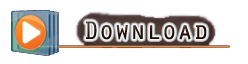
Trích dẫn
serials: EWA0ARACHVCGYTXXPLWN
http://www.mediafire.com/?sharekey=2b5e32834e18b7fa95af63b7d44918aaf560c704d3aec503]
Và down thêm cái này nữa thì mới xuất ra các định dạng video được:
Pass: congtruongit.com
http://www.mediafire.com/?xf9oknlsdmz
http://www.mediafire.com/?sharekey=2b5e32834e18b7fa95af63b7d44918aaf560c704d3aec503]
Và down thêm cái này nữa thì mới xuất ra các định dạng video được:
Pass: congtruongit.com
http://www.mediafire.com/?xf9oknlsdmz
sưu tầm


Tổng số lượt xem
NHẬN XÉT
XEM NHIỀU TRONG TUẦN


























Ý kiến bạn đọc [ 0 ]
Ý kiến của bạn